সুচিপত্র
অনেক ক্ষেত্রে, উইন্ডোজের জন্য একটি FTP প্রোগ্রাম সার্ভার পরিচালনা করতে ব্যবহৃত হয়। সার্ভারের সাথে যোগাযোগ করার জন্য, একটি মধ্যস্থতাকারী হিসাবে কাজ করে এমন একটি প্রোগ্রাম প্রয়োজন। একটি জনপ্রিয় একটি হল ফাইলজিলা বা পুটি নামক একটি প্রোগ্রাম, যা বিনামূল্যে পাওয়া যায়। Winscp একটি ওপেন-সোর্স ফ্রিওয়্যার সফ্টওয়্যার যা আপনাকে একটি স্থানীয় কম্পিউটার এবং একটি দূরবর্তী কম্পিউটারের মধ্যে ফাইলগুলি অনুলিপি করতে দেয় যা SCP প্রোটোকল সমর্থন করে। winscp এর ক্ষেত্রে, আপলোড এবং ডাউনলোড করা সহজ, বিভিন্ন ভাষার সংস্করণ পাওয়া যায় এবং ইনস্টলেশন এবং ব্যবহার সহজ, তাই এটি একটি সার্ভার তৈরিতে অনেক সাহায্য করে। সহজ ইনস্টলেশনের পাশাপাশি, আপনি ব্যবহারকারীর সুবিধার জন্য তৈরি বিভিন্ন সেটিংসের মাধ্যমে ট্রান্সমিশন এনভায়রনমেন্ট এবং সংযোগ পরিবেশ সেট করতে পারেন, অথবা অতিরিক্ত ফাংশন হিসাবে ডার্ক মোড ব্যবহার করতে পারেন।
WinSCP ইনস্টল করুন

উইন্ডোজের জন্য WinSCP ডাউনলোড এবং ইনস্টল করুন
আপনি ‘WinSCP ডাউনলোড পৃষ্ঠা’ থেকে ইনস্টলেশন প্যাকেজ নির্বাচন করে ডাউনলোড করতে পারেন। ইনস্টল করার সময়, আপনি আপনার ভাষার জন্য উপযুক্ত সংস্করণ নির্বাচন এবং ইনস্টল করতে পারেন। কখনও কখনও, যদি আপনি ইনস্টলারে একটি ভাষা নির্বাচন করতে না পারেন, অনুগ্রহ করে প্রথমে ইংরেজি ইনস্টলেশন সংস্করণটি ইনস্টল করুন এবং তারপর ‘অনুবাদ পৃষ্ঠা’ থেকে ভাষা প্যাকটি ইনস্টল করুন৷ WinSCP ডাউনলোড এবং ইনস্টল করার বিশদ বিবরণ নীচের নিবন্ধে পাওয়া যাবে।
প্রোগ্রাম ইন্টারফেস

মৌলিক ব্যবহারকারীর পর্দা
ডিফল্ট স্ক্রীন উপরের মত। বাম দিকে স্থানীয় ফাইল এবং ফোল্ডার স্ক্রীন, এবং ডান পাশে সংযুক্ত সার্ভার ফাইল এবং ফোল্ডার স্ক্রীন। আপনি দেখতে পাচ্ছেন যে এটি FTP-এর একটি সাধারণভাবে ব্যবহৃত ফর্ম কারণ এটি ফাইল পাঠানো এবং গ্রহণ করার জন্য অপ্টিমাইজ করা হয়েছে। আপনি যদি আপলোড করতে চান, ডাবল-ক্লিক করুন বা আপলোড বোতাম টিপুন৷ আপনি নীচে ট্রান্সমিশন স্থিতি পরীক্ষা করতে পারেন৷

এক্সপ্লোরার মত ইন্টারফেস
উইন্ডোজ এক্সপ্লোরারের মতো একটি গাছের মতো কাঠামোর মাধ্যমে, আপনি সহজেই ঠিকানাগুলির শ্রেণিবদ্ধ কাঠামো বুঝতে পারবেন। আপনি যদি উপরের বাম দিকে ফোল্ডার আইকনে ক্লিক করেন, আপনি উপরের মত হায়ারার্কিক্যাল সার্ভার এক্সপ্লোরার চালাতে পারেন।
ব্যবহারবিধি

কিভাবে লগইন সেট আপ করবেন
সার্ভারের সাথে সংযোগ করার জন্য আপনাকে প্রথমে যা করতে হবে তা হল একটি লগইন সেট আপ করা। এই লগইন সেটিংয়ে, ফাইল প্রোটোকলের ধরনটি প্রথমে নির্বাচন করা উচিত। হোস্টের নাম, পোর্টের নাম (ডিফল্ট 22), ব্যবহারকারীর নাম এবং পাসওয়ার্ড সংরক্ষণ করার পরে, অ্যাক্সেস করতে লগইন বোতামে ক্লিক করুন।

অভ্যন্তরীণ পাঠ্য সম্পাদক কিভাবে ব্যবহার করবেন
Winscp একটি অভ্যন্তরীণ পাঠ্য সম্পাদক প্রদান করে। আপনি এখনই পাঠ্য সম্পাদনা করতে পারেন, সেইসাথে অনুসন্ধান এবং সম্পাদনা সংরক্ষণ, রিফ্রেশ, অনুলিপি, কাটা এবং আরও অনেক কিছু, সাধারণভাবে ব্যবহৃত সমস্ত বৈশিষ্ট্য।

কিভাবে ফাইল এবং ফোল্ডার বৈশিষ্ট্য পরিবর্তন করতে হয়
Winscp ফাইল এবং ফোল্ডার বৈশিষ্ট্য পরিবর্তন করতে পারে। উইন্ডোজ এক্সপ্লোরারের বৈশিষ্ট্য মেনুর মতো, আপনি ফাইল এবং ফোল্ডারগুলির ক্ষমতা, অবস্থান এবং এমনকি অনুমতি সেট করতে পারেন। গ্রুপ সেটিংসের মাধ্যমে ব্যবহারকারীদের আলাদা করা যায়। ফাইলের আকার গণনা ফাংশনের মাধ্যমে ডিফল্টরূপে এমবি-তে চেক করা যেতে পারে।

স্থানান্তর বিকল্প
ব্যবহারকারী সেটিংসের সময় স্থানান্তর বিকল্পগুলিতে, আপনি স্থানান্তর মোড এবং ফাইলের নাম পরিবর্তন, আপলোড বিকল্প, ডিফল্ট বিকল্প ইত্যাদি সেট করতে পারেন। স্থানান্তর মোডে, আপনি শুধুমাত্র পাঠ্য স্থানান্তর ব্যবহার করতে পারেন বা স্বয়ংক্রিয় মোড নির্বাচন করতে পারেন এবং ফাইলের নাম সম্পাদনা করার ক্ষেত্রে, আপনি স্বয়ংক্রিয় ক্যাপিটালাইজেশন ফাংশনও ব্যবহার করতে পারেন। আপলোড করার সময় নিরাপত্তার জন্য একটি বিকল্পও রয়েছে, তাই অনুগ্রহ করে সেটিংস ব্যবহার করুন যা সংবেদনশীল ফাইল হতে পারে।
অ্যাড-অন

ডার্ক মোড সমর্থন
ডার্ক মোড একটি আপডেট ফাংশন হিসাবে সমর্থিত। কারণ এটি বিদ্যমান বেসিক মোডের পরিবর্তে চোখের চাপ কমাতে পারে, ডার্ক মোড কাজের দক্ষতা বাড়াতে পারে।
FAQ
এটি একটি ক্লায়েন্ট প্রোগ্রাম যা উইন্ডোজ-ভিত্তিক SFTP, FTP, এবং SSH প্রোটোকল ব্যবহার করে ফাইল পাঠাতে এবং গ্রহণ করতে পারে। এটি একটি ওপেন সোর্স ইউটিলিটি যা একটি লিনাক্স সার্ভার এবং একটি স্থানীয় পিসির মধ্যে ফাইল স্থানান্তর করার সময় ব্যবহার করা যেতে পারে।
Winscp একটি পোর্টেবল (কোন ইনস্টলেশন নেই) সংস্করণ সমর্থন করে। আপনি সোর্স কোড এবং .NET সমাবেশ এবং COM লাইব্রেরি ডাউনলোড করতে পারেন। বিস্তারিত জানার জন্য ডাউনলোড পৃষ্ঠা এবং রিলিজ নোট চেক করুন.
এটি উইন্ডোজ 7 এবং উইন্ডোজ 10 এ প্রচুর ব্যবহৃত হয় এবং যারা পুটি ব্যবহার করে এসএসএইচ এর সাথে পরিচিত নন তাদের জন্য এটি সুবিধাজনক। ব্যবহারকারী-বান্ধব UX/UI ডেটা আপলোড করার জন্য অপ্টিমাইজ করা হয়েছে।
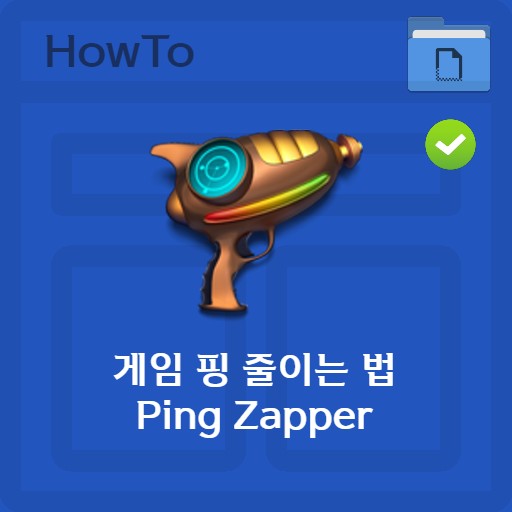
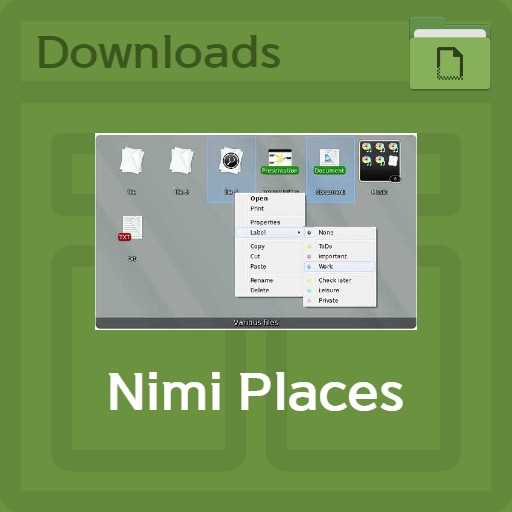
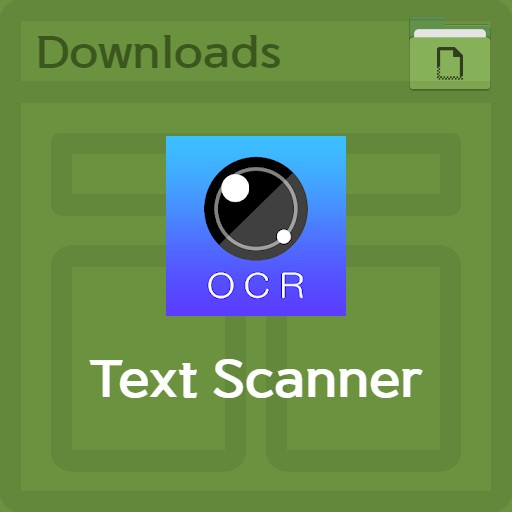
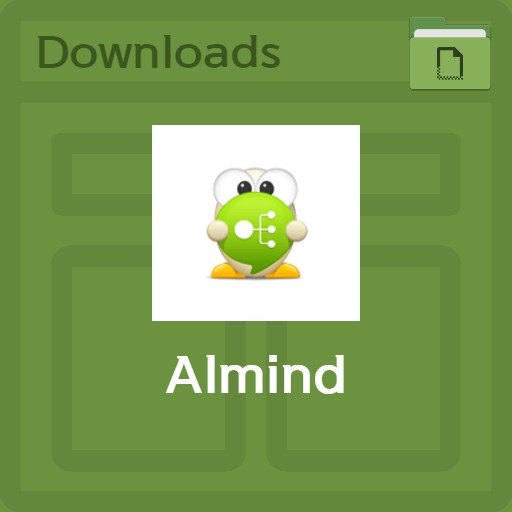
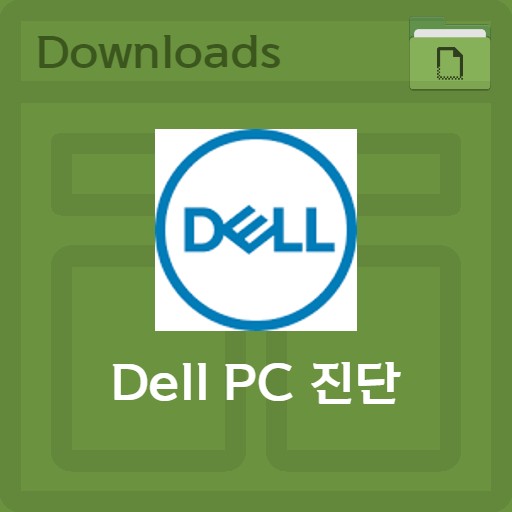
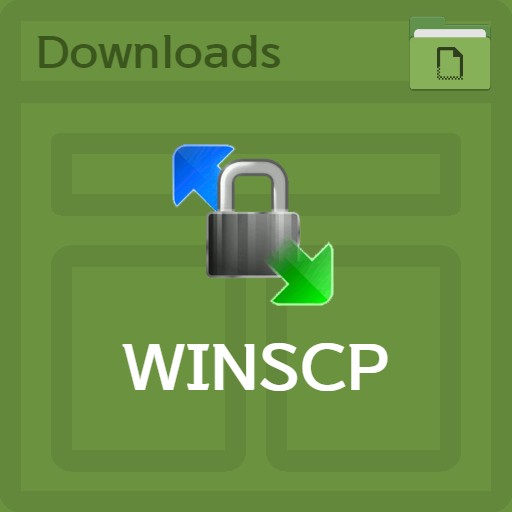
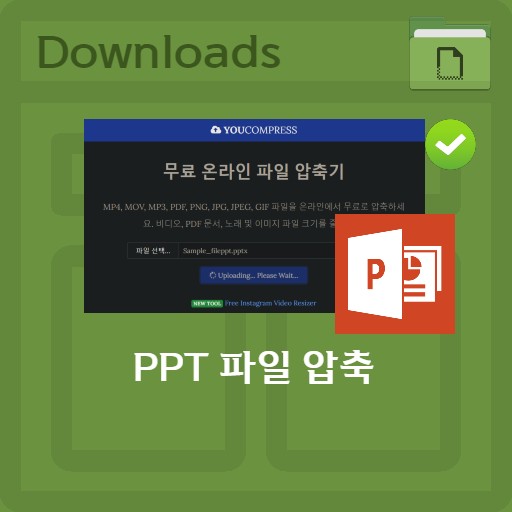
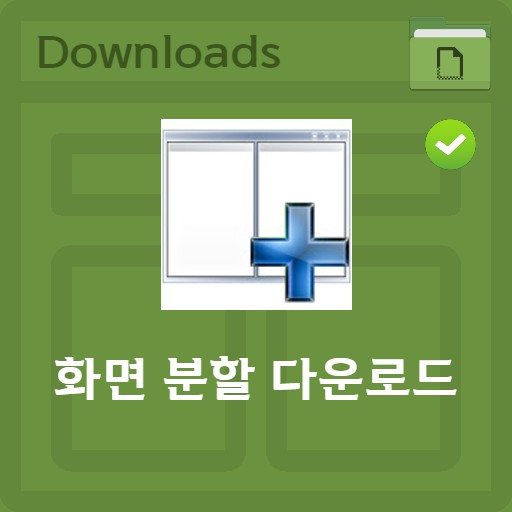
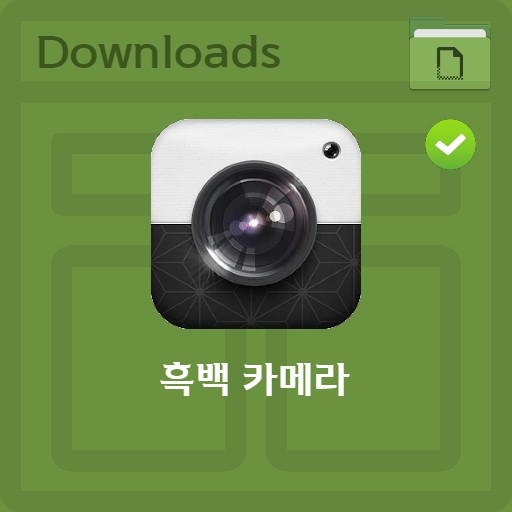
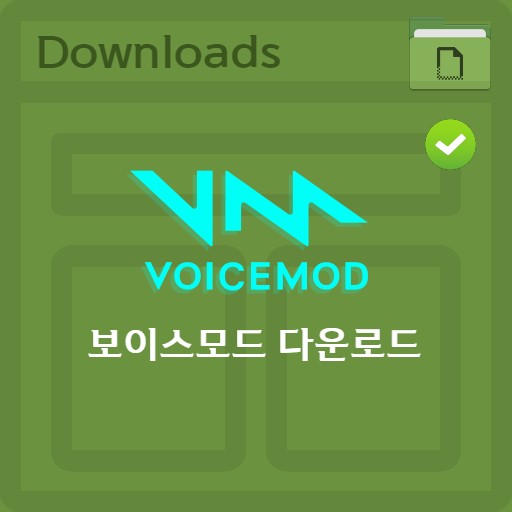
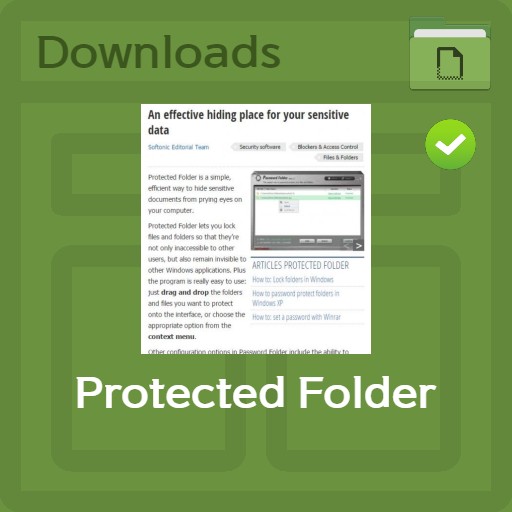
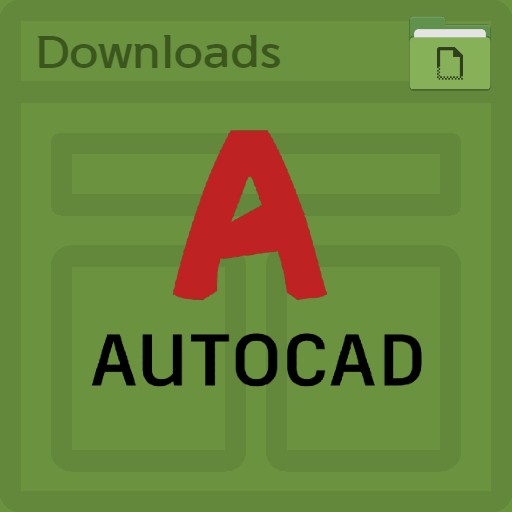
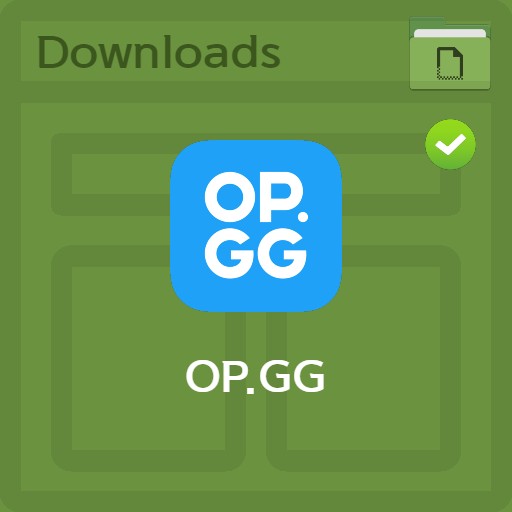
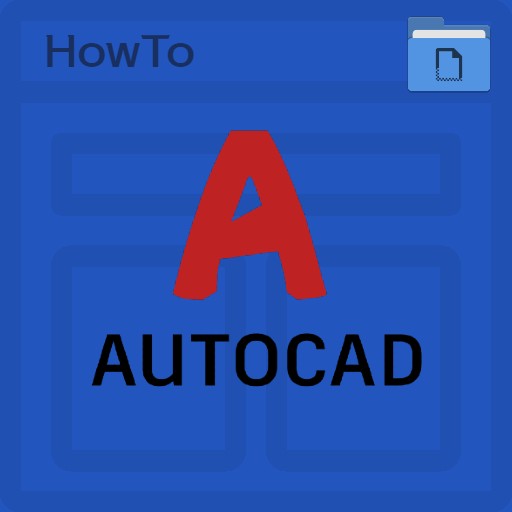
Leave a Reply
View Comments